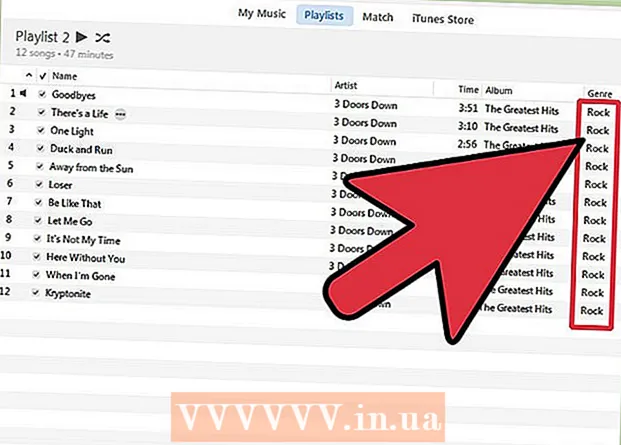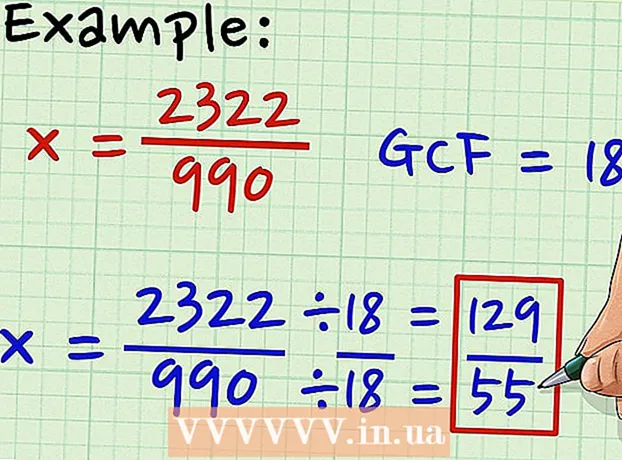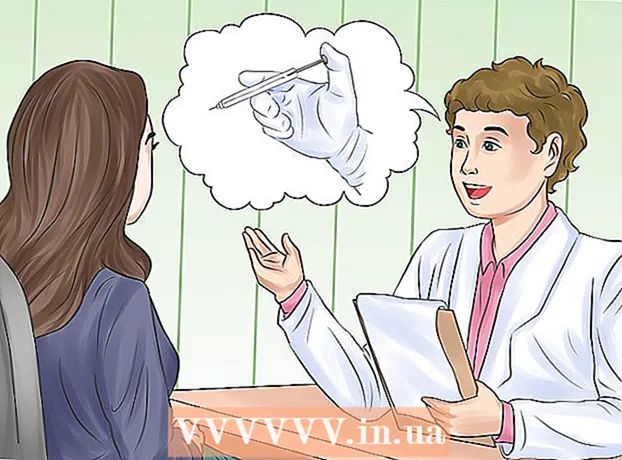Yazar:
Christy White
Yaratılış Tarihi:
7 Mayıs Ayı 2021
Güncelleme Tarihi:
25 Haziran 2024
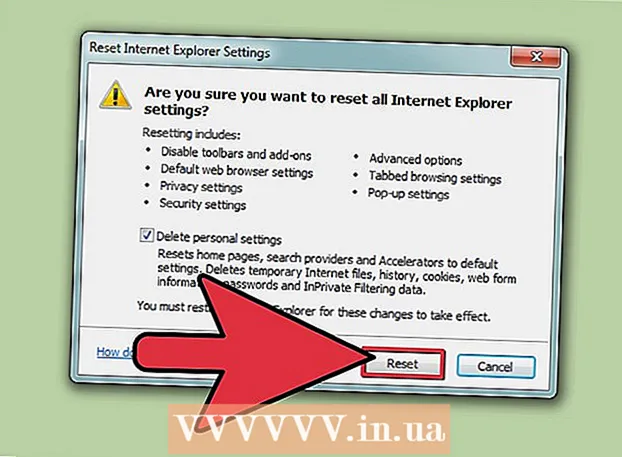
İçerik
- Adım atmak
- Yöntem 1/4: VisualBee'yi bilgisayarınızdan kaldırın.
- Yöntem 2/4: VisualBee'yi Google Chrome'dan kaldırın
- Yöntem 3/4: Firefox'tan VisualBee'yi kaldırın
- Yöntem 4/4: VisualBee'yi Internet Explorer'dan Kaldırma
- İpuçları
VisualBee, Microsoft PowerPoint için bir uzantıdır. Genellikle ücretsiz indirmelerde tanıtılır ve bilgisayarınıza yüklediğinizde Firefox ve Chrome gibi tarayıcılarınıza bir araç çubuğu yükler ve VisualBee web sitesini ana sayfanız yapar. Bunu geri almak için VisualBee'yi bilgisayarınızdan ve web tarayıcılarından silmeniz gerekir.
Adım atmak
Yöntem 1/4: VisualBee'yi bilgisayarınızdan kaldırın.
 Kontrol panelini açın. Kontrol paneline nasıl gideceğinizi bilmiyorsanız, doğrudan da açabilirsiniz.Bunu yapmak için şu tuşa basın: ⊞ Kazan+R. masaüstünden çalıştır iletişim kutusunu açın ve yazın appwiz.cpl ve bas ↵ Girin.
Kontrol panelini açın. Kontrol paneline nasıl gideceğinizi bilmiyorsanız, doğrudan da açabilirsiniz.Bunu yapmak için şu tuşa basın: ⊞ Kazan+R. masaüstünden çalıştır iletişim kutusunu açın ve yazın appwiz.cpl ve bas ↵ Girin.  Microsoft PowerPoint için VisualBee bulun ve silin. VisualBee'yi program listesinde bulamazsanız, programlarınızı alfabetik olarak sıralamak için sütun adına tıklayın veya yazın VisualBee arama alanında. VisualBee'ye sağ tıklayın ve seçin Kaldır programı bilgisayarınızdan kaldırmak için.
Microsoft PowerPoint için VisualBee bulun ve silin. VisualBee'yi program listesinde bulamazsanız, programlarınızı alfabetik olarak sıralamak için sütun adına tıklayın veya yazın VisualBee arama alanında. VisualBee'ye sağ tıklayın ve seçin Kaldır programı bilgisayarınızdan kaldırmak için.
Yöntem 2/4: VisualBee'yi Google Chrome'dan kaldırın
 Google Chrome'u açın ve Ayarlar'a gidin. Tür chrome: // settings adres çubuğunda ve ↵ Girin.
Google Chrome'u açın ve Ayarlar'a gidin. Tür chrome: // settings adres çubuğunda ve ↵ Girin.  Ana sayfanızı geri yükleyin. "Başlangıçta" altında, "Yeni Sekme sayfasını aç" ı seçin veya önceki ayarı geri yükleyin.
Ana sayfanızı geri yükleyin. "Başlangıçta" altında, "Yeni Sekme sayfasını aç" ı seçin veya önceki ayarı geri yükleyin.  Ana sayfanızı geri yükleyin. "Görünüm" altında "Ana Sayfa düğmesini göster" i ve ardından "Değiştir" i işaretleyin.
Ana sayfanızı geri yükleyin. "Görünüm" altında "Ana Sayfa düğmesini göster" i ve ardından "Değiştir" i işaretleyin.  "Yeni Sekme sayfasını kullan" ı seçin veya önceki ana sayfanızı geri yükleyin. İşiniz bittiğinde Tamam'ı tıklayın. Ana Sayfa düğmesinin görüntülenmesini istemiyorsanız "Ana Sayfa düğmesini göster" seçeneğini işaretleyin.
"Yeni Sekme sayfasını kullan" ı seçin veya önceki ana sayfanızı geri yükleyin. İşiniz bittiğinde Tamam'ı tıklayın. Ana Sayfa düğmesinin görüntülenmesini istemiyorsanız "Ana Sayfa düğmesini göster" seçeneğini işaretleyin.  Arama ayarlarınızı sıfırlayın. "Ara" altında, Arama motorlarını yönet… seçeneğini tıklayın. Tercih ettiğiniz arama motorunun üzerine gelin ve Varsayılan yap seçeneğine tıklayın. Ayrıca istenmeyen arama motorlarının üzerine gelebilir ve bunları kaldırmak için sağdaki x işaretine tıklayabilirsiniz.
Arama ayarlarınızı sıfırlayın. "Ara" altında, Arama motorlarını yönet… seçeneğini tıklayın. Tercih ettiğiniz arama motorunun üzerine gelin ve Varsayılan yap seçeneğine tıklayın. Ayrıca istenmeyen arama motorlarının üzerine gelebilir ve bunları kaldırmak için sağdaki x işaretine tıklayabilirsiniz.  Uzantılar'a gidin ve VisualBee ile ilgili uzantıları Chrome'dan kaldırın. Tür chrom: // uzantıları adres çubuğunda ve ↵ Girin. Uzantı listesinde ilerleyin ve VisualBee Araç Çubuğu ve BrowserProtect uzantıları, bu uzantıların sağındaki çöp kutusunu tıklayarak.
Uzantılar'a gidin ve VisualBee ile ilgili uzantıları Chrome'dan kaldırın. Tür chrom: // uzantıları adres çubuğunda ve ↵ Girin. Uzantı listesinde ilerleyin ve VisualBee Araç Çubuğu ve BrowserProtect uzantıları, bu uzantıların sağındaki çöp kutusunu tıklayarak. - Diğer şüpheli veya istenmeyen uzantıları da hemen kaldırmak iyi bir fikirdir.
Yöntem 3/4: Firefox'tan VisualBee'yi kaldırın
 Mozilla Firefox'u açın ve Sorun Giderme Bilgileri'ne gidin. Sorun giderme bilgileri Firefox yardım menüsünde veya şurada bulunabilir: about: support adres çubuğunda ve ↵ Girin itmek.
Mozilla Firefox'u açın ve Sorun Giderme Bilgileri'ne gidin. Sorun giderme bilgileri Firefox yardım menüsünde veya şurada bulunabilir: about: support adres çubuğunda ve ↵ Girin itmek.  Firefox'u Yenile… 'yi tıklayın. Firefox'u yenilemek geçmişinizi, parolalarınızı, kayıtlı formlarınızı ve çerezlerinizi silmez, ancak diğer her şeyi Firefox'un ilk durumuna döndürür. Tarayıcı uzantılarını kullanıyorsanız, güncellemeden sonra yeniden yüklemeniz gerekecektir.
Firefox'u Yenile… 'yi tıklayın. Firefox'u yenilemek geçmişinizi, parolalarınızı, kayıtlı formlarınızı ve çerezlerinizi silmez, ancak diğer her şeyi Firefox'un ilk durumuna döndürür. Tarayıcı uzantılarını kullanıyorsanız, güncellemeden sonra yeniden yüklemeniz gerekecektir.
Yöntem 4/4: VisualBee'yi Internet Explorer'dan Kaldırma
 Internet Explorer'ı açın ve ana menüden Araçlar'ı seçin. Ekstra, Internet Explorer'ın yeni sürümlerinde bir dişli ile temsil edilir. Araçlar'dan İnternet seçenekleri'ni seçin.
Internet Explorer'ı açın ve ana menüden Araçlar'ı seçin. Ekstra, Internet Explorer'ın yeni sürümlerinde bir dişli ile temsil edilir. Araçlar'dan İnternet seçenekleri'ni seçin.  Gelişmiş sekmesini ve ardından Sıfırla… öğesini tıklayın. Internet Explorer'ın sıfırlanması, VisualBee'nin tüm bileşenlerini tarayıcınızdan kaldıracaktır. Eklentiler ve kayıtlı şifreler de kaldırılacaktır, bu nedenle bir sonraki adıma geçmeden önce bu şifrelerin bir yere yazılı olduğundan emin olun.
Gelişmiş sekmesini ve ardından Sıfırla… öğesini tıklayın. Internet Explorer'ın sıfırlanması, VisualBee'nin tüm bileşenlerini tarayıcınızdan kaldıracaktır. Eklentiler ve kayıtlı şifreler de kaldırılacaktır, bu nedenle bir sonraki adıma geçmeden önce bu şifrelerin bir yere yazılı olduğundan emin olun.  "Kişisel ayarları kaldır" seçeneğinin işaretini kaldırın ve Sıfırla'yı tıklayın.... Internet Explorer'ı yeniden başlatın ve sık kullandığınız eklentileri yeniden yükleyin.
"Kişisel ayarları kaldır" seçeneğinin işaretini kaldırın ve Sıfırla'yı tıklayın.... Internet Explorer'ı yeniden başlatın ve sık kullandığınız eklentileri yeniden yükleyin.
İpuçları
- VisualBee'yi ve araç çubuğunu kaldırdıysanız, virüs ve kötü amaçlı yazılım taramaları çalıştırmak akıllıca olacaktır.
- CCleaner gibi bir kayıt defteri temizleyiciniz varsa, VisualBee'yi kaldırdıktan sonra kayıt defterini temizlemek için kullanabilirsiniz.
- Programları indirirken güvendiğiniz bir kaynaktan geldiklerinden emin olun ve emin değilseniz çevrimiçi olarak arayın. Tarayıcınız için istenmeyen eklentilerin her zaman yazılım geliştiricisi tarafından değil, dağıtıcı tarafından sağlanması gerekir.
- İndirilen programları kurarken, kurulum işleminin her adımına dikkat edin ve tarayıcı araç çubukları veya özel teklifler gibi ek bileşenleri kabul etmeyin. Özel yükleme seçeneğini kullanın, cesaretiniz varsa Express'i değil, mümkün olduğunca kullanın ve yalnızca istediğiniz bileşenleri seçin.